バイオスパスワードを忘れた場合 バイオスパスワードクラッククリア方法詳細
BIOSパスワードについて
パソコンのパスワードは専門家が設定するものと思っている人が多いようですが、実はパスワードの設定は専門家の専売特許ではありません。ここでは、パソコンでよく使われるパスワードについて見ていきましょう。
1.スクリーンセーバーのパスワード
2. ソフトウェアやファイルのアクセス権パスワード
3. ネットワーク関連の権限に関するパスワード。
4. BIOS権限パスワード。
上記のパスワードは、設定と解除が最も簡単な"スクリーンセーバーのパスワード" ファイルやネットワークのパスワードを解読するのが最も難しく、BIOSパスワードはパソコンユーザーにとって最も探求する価値のあるものです。
{BIOSとは、基本的な入出力システムのこと。 BIOSは基本的な入出力システムで、通称"CMOS setup"と呼ばれ、マザーボード上のROMに硬化されたツールプログラムで、コンピューターのパラメータを変更してコンピューターの機能およびアクセスに影響を与える。BIOSパスワードは、"CMOS password"とも呼ばれ、パスワード設定の主な目的は次のとおりです。{パスワード設定の主な目的は。
パスワード設定の主な目的は、他人が勝手にBIOSの設定を変更することを防ぎ、コンピュータの正常な動作を確保することです。
2、コンピュータ内の資源を保護するために、他者によるコンピュータの使用を制限する。
BIOSにはいくつかのバージョンがありますが、パスワードの設定方法は基本的に同じです。では、Award 4.51 PG版(下図)を例にとって説明します。起動中、画面下に「"Press DEL to enter SETUP"」と表示されたら、Delキーを長押しして入力します。
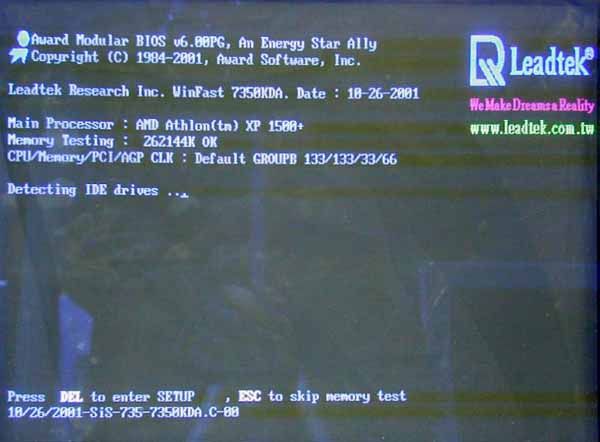
画面下に「Press DEL to enter SETUP"」と表示されたらDelキーを長押しします。パスワード設定に関する項目は
"BIOS FEATURES SETUP"です。
"SUPERVISOR PASSWORD"(管理者用パスワード)
"USER PASSWORD"(ユーザーパスワード)
いずれかの項目を選択し、Enterで設定します。管理者パスワードまたはユーザーパスワードの項目を選択し、エンターキーを押すと、パスワードの入力を求められ、入力後、エンターキーを押すと、チェックパスワードを求められ、再度同じパスワードを入力し、エンターキーを押すと、パスワードの入力を求められます。なお、設定を行った後は、設定を有効にするために、終了時に保存する必要があります。(保存方法は、設定後、"SAVE EXIT SETUP"を選択するか、F10キーを押すと、"SAVE to CMOS and EXIT (Y/N)? というプロンプトが表示されます(ここで"Y"を押すと、設定が保存されます)。
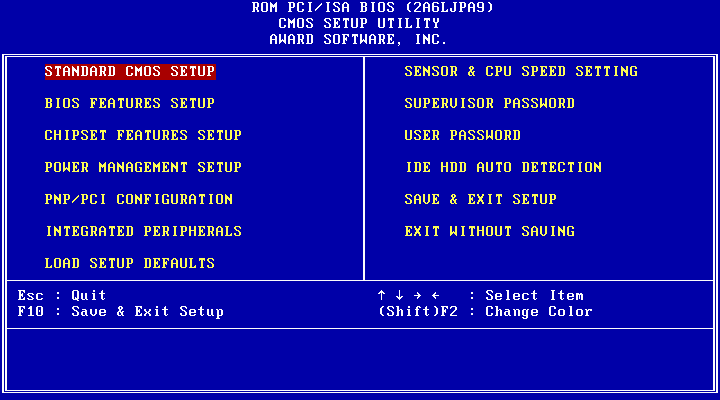 /p
/p
具体的な設定方法は、以下のように分かれています。
設定方法1.
SUPERVISOR PASSWORD」または「USER PASSWORD」を個別に設定し、「BIOS FEATURES SETUP」を開き、「Security Option」を「Setup」に設定し、保存して終了してください。こうすることで、起動時にDelキーを押してBIOS設定画面に入ると、パスワードの入力を求められますが、OSに入るときにはパスワードの入力は求められません。
設定方法2:
SUPERVISOR PASSWORD」または「USER PASSWORD」を個別に設定し、「BIOS FEATURES SETUP」を開き、「Security Option」を「System」に設定して保存、終了してください。このように、BIOSの設定に入る際にパスワードが必要なだけでなく、OSに入る際にもパスワードが必要です。
設定方法3.
SUPERVISOR PASSWORDとUSER PASSWORDをそれぞれ設定し、2つの異なるパスワードを使用します。その後、「BIOS FEATURES SETUP"」を開き、「Security Option"」を「System"」に設定し、終了して保存します。こうすることで、BIOSの設定に入り、システムに入ることができます。このように、BIOS設定への入力とOSへの入力はパスワードの入力が必要で、どちらかのパスワードを入力するとBIOS設定とOSに入ることができます。ただし、"管理者パスワード"と"ユーザーパスワード"には違いがあり、"管理者パスワード"でBIOSプログラムに入ると、ユーザーパスワードを変更するなど、あらゆる設定を行うことができるようになるのです。しかし、"user password"で入ると、"user password"の変更または削除以外の設定はできず、管理者パスワードの変更もできません。したがって、この設定状態では、"ユーザーパスワード"の権限は、"管理者パスワード"よりも低くなっているのです。
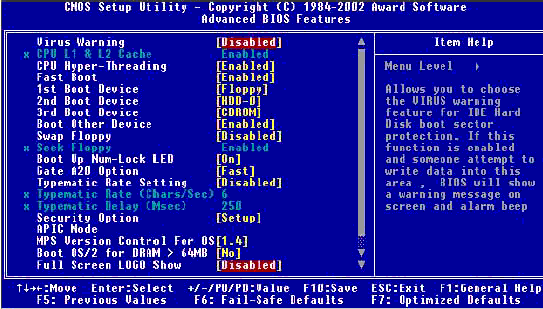
III. パスワードの応用
パスワードは多くても2つしかありませんが、賢く、巧妙に使うことで多くのメリットを得ることができます。
1、公共の場所でのコンピュータ:そのような学校の部屋、オフィス、等。一般的に"セットアップ方法1"を使用して、パスワードが公開されていない、これは他の人がコンピュータを使用するオペレーティングシステムを入力することができますが、他の人が自由にBIOS設定を変更するBIOS画面を入力することはできません、コンピュータの正常な動作を保護するためです。 /BIOSの重要な機能の一部をご紹介します。
あなたは他の人が使用したくない場合は、2、パーソナルコンピュータ、:一般的に&quotを使用して、セットアップ方法2"、パスワードが開示されていない、この時点では他の人がBIOS設定を入力することはできませんが、また、オペレーティングシステムを入力することはできません。
3、パソコンが、指定された人数の使用を許可する:一般的に"セットアップ方法3"を使用しますか?2つの別々のパスワードを設定し、"ユーザーパスワード"を指定されたユーザーに知らせ、"管理者パスワード"を自分用に保管します。後で誰かのアクセスをキャンセルしたい場合は、BIOSに入り、元の"ユーザーパスワード"をキャンセルまたは変更することができます。これは、"管理者パスワード"を変更することで、主導権はユーザーにあることに変わりはないのです。 /quot;管理者パスワード"を変更することで、まだ主導権を握ったままであることが分かります。
関連
-
Biosのデフォルト設定を復元する方法Biosのデフォルト設定を復元する方法
-
パソコンのbiosに入ってネットワークカードをオフにする方法のヒント
-
光学ドライブを設定する方法boot biosは光学ドライブのブートグラフィックのチュートリアルを設定する
-
Lenovo e430cのインストールは、Uディスクの起動ディスクとBiosのセットアップ方法グラフィックチュートリアルを設定します。
-
バイオセット コンピュータータイマー 自動起動・終了 設定方法 グラフィック チュートリアル
-
BIOSパスワードのクラック方法 7種類のBIOSパスワードクラック方法
-
biosで工場出荷時の設定を復元する方法 biosで工場出荷時の設定を復元する方法
-
コンピュータのBIOSブートディスクを設定する方法?BIOSセットアップブートディスクダイアグラム
-
Lenovo Lenovo 3000 BIOSを入力する方法は?Lenovo Lenovo 3000は、BIOSを入力する詳細なグラフィックの手順
-
バイオのusbブート項目がありませんどのように良いですか? バイオはusbブート項目を設定する方法グラフィックチュートリアル
最新
-
nginxです。[emerg] 0.0.0.0:80 への bind() に失敗しました (98: アドレスは既に使用中です)
-
htmlページでギリシャ文字を使うには
-
ピュアhtml+cssでの要素読み込み効果
-
純粋なhtml + cssで五輪を実現するサンプルコード
-
ナビゲーションバー・ドロップダウンメニューのHTML+CSSサンプルコード
-
タイピング効果を実現するピュアhtml+css
-
htmlの選択ボックスのプレースホルダー作成に関する質問
-
html css3 伸縮しない 画像表示効果
-
トップナビゲーションバーメニュー作成用HTML+CSS
-
html+css 実装 サイバーパンク風ボタン
おすすめ
-
BIOSでUSB-HDDのオプションが見つからない場合の解決方法を教えてください。
-
WindowsシステムでBiosをリフレッシュする方法
-
HP デスクトップノート型オールインワンコンピュータ BIOS 中国語版クロスリファレンス 図解紹介
-
イメージテクノロジー マザーボード バイオス設定図 チュートリアル
-
Biosでハードディスクモードを変更する方法を教えてください。
-
コンピュータのメモリ不足の問題をBios設定で解決するための詳細なグラフィックチュートリアル
-
BIOSセットアップとCMOSセットアップの違いと接続について
-
biosブートパスワード 設定・解除方法 biosブートパスワード操作紹介
-
U disk one key boot bios設定のグラフィカルなチュートリアル
-
AcerのノートパソコンのBIOSをワンキーで設定する方法 Uディスクブート